标签:技术 总结 根据 http 包含 文件的 自带 冲突 需要
借鉴其他博文和亲自操作做一简要的总结:
anaconda是python中一个管理包很好用的工具,可以轻松实现python中的各种包的管理。相信大家会有这样的体验,在pycharm中也是有自动搜索和下载的功能,但是这个功能对于一些包是可以使用的,但是总会遇到有些包下载失败或查询不到的情况,这种时候让人很苦恼,这就引申出了anaconda的好处。
下面也是从别的地方贴过来的说辞:
Anaconda的优点总结起来就八个字:省时省力、分析利器。
.省时省力:Anaconda通过管理工具包、开发环境、Python版本,大大简化了您的工作流程、不精可以方便的安装、更新、卸载工具包,而且安装时能自动安装相应的依赖包,同时还能使用不同的圩您环境隔离不同要求的项目。
.分析利器:在Anaconda官网中是这么宣传自己的:使用于企业级大数据分析的python工具,其包含720多个科学相关的开源包,咋数据可视化、机器学习、深度学习等多方面都有涉猎。不仅可以做数据分析,甚至可以用在大数据和人工智能领域。
下面说一下Anaconda的‘帅’:
(1)在我们按装Anacnonda的时候,这个工具会自带很多python包,我们可以再pycharm找那个可视化进行看见。
(2)在我们需要使用的包系统不存在的时候,我们可以省心的进行包的在线下载,绝对让您满意。
简要的说一下使用方法:
anaconda的安装
1、首先我们进入到按anaconda 的官网(https://www.anaconda.com/download/),如下图所示,会看到anaconda 的下载页面,根据自己需要的版本进行下载:
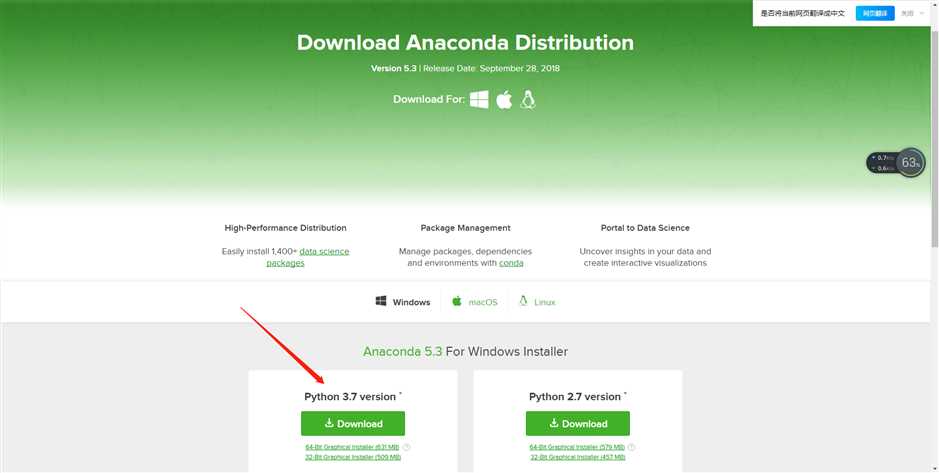
2、下载完之后会得到一个anaconda 的可执行文件,双击可执行文件得到下图所示:
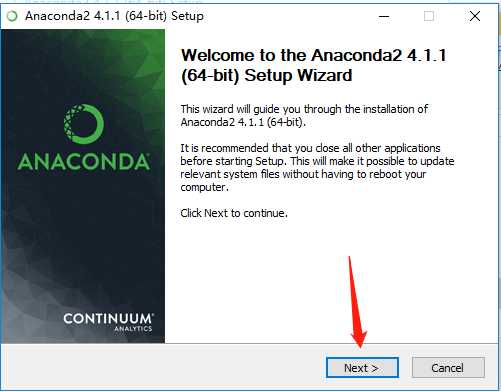
3、单击next,进入下图页面:
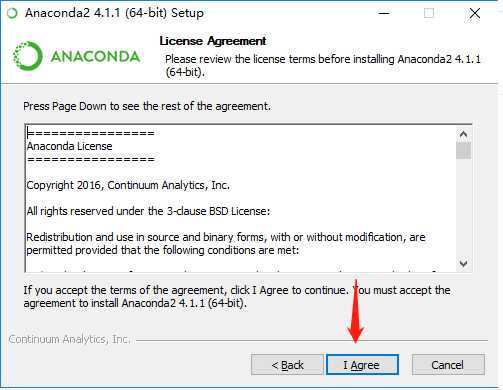
4、这里选择一个就可以了,用为我们一般使用一个账户(当然有需要的也可以选择第二个),然后next:
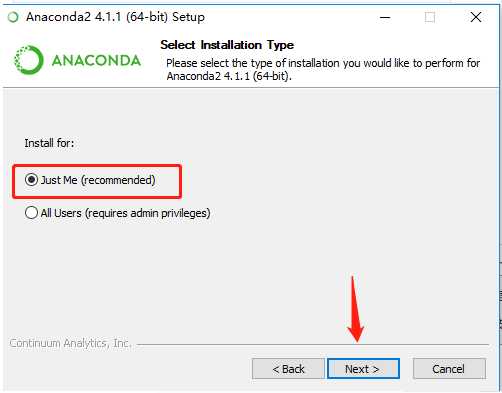
5、单击图中的‘’Broese‘’,选择文件的安装位置(一般不提倡安装在C盘),然后点击‘“next”,得到下图:
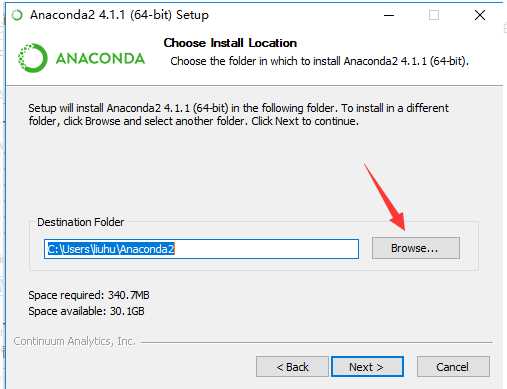
6、这里建议第二个选项不要打钩(因为我们平时可能用的是默认的python.exe,可能产生冲突),在需要的时候可以再pycharm中找到文件的安装目录进行添加即可。
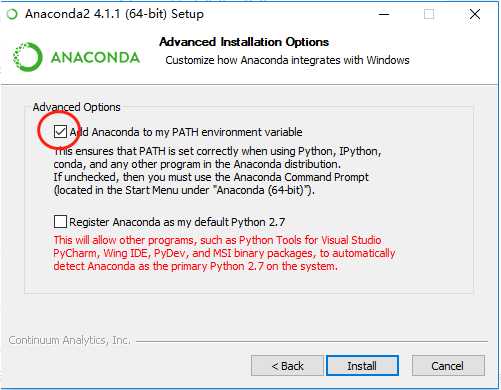
安装完了anaconda,就看一下怎样将anaconnda导入pycharm中:
1、在pyharm中,单击“file”,然后选择“Setting”、如下图所示:

2、然后会看到右侧有“Project Interpreter”,然后后面的框里面应该选择你的anaconda中python.exe的位置,自己进行选择即可

标签:技术 总结 根据 http 包含 文件的 自带 冲突 需要
原文地址:https://www.cnblogs.com/jcjc/p/9878135.html